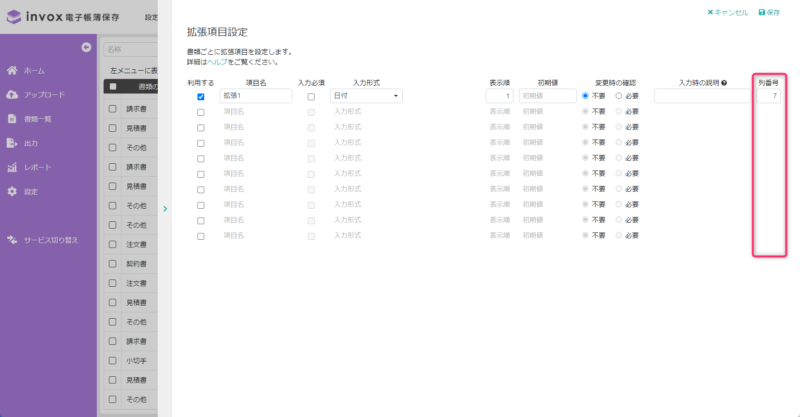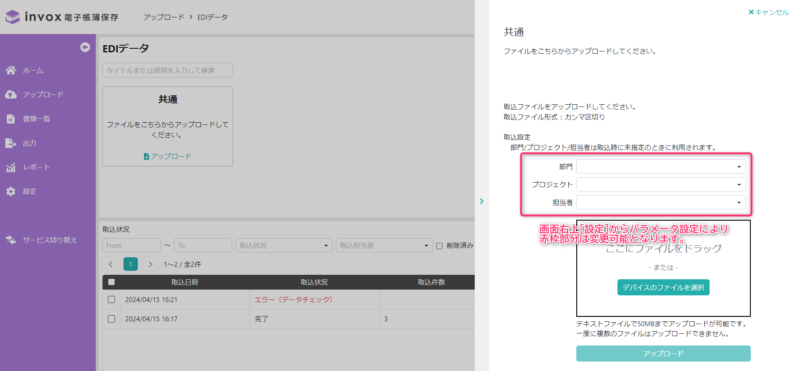EDIデータ(CSV)の取込
EDIデータ取込では、カンマ区切りのCSVファイル、もしくはタブ区切りのTSVファイルを、1行を1取引(=invox電子帳簿保存上の書類)として取り込んで保存します。
※本機能はミニマムプランではご利用いただけません
※データ取込で取り込まれたファイルにはタイムスタンプは付与されません
設定で表現できないフォーマットも、カスタマイズで対応できる可能性があるのでお問い合わせください。
書類保存設定
[設定]-[サービス]-[書類保存設定]から新規に設定を追加し、ファイルの形式に合わせて列情報を定義します。
※既存の書類保存設定に追加で設定は行えないため新規に書類保存設定を追加してください。
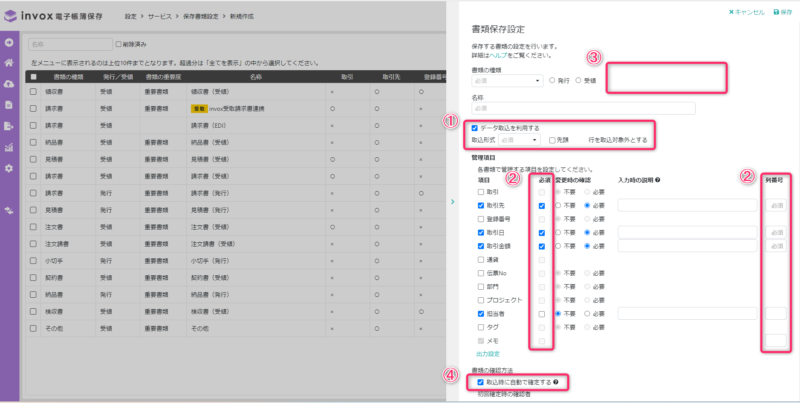
①データ取込を利用する
チェックすることで、EDIデータ取込を有効にします。
取込形式は「csv」、「tsv」のどちらかを選択してください。
取込データの先頭に取込対象外の行がある場合は、対象外にする行数を指定してください。
※ここでEDIデータ取込を有効にして保存するとEDIデータ取込専用となりますので、通常アップロードへの切り替えはできません。
②列番号、必須
取り込む項目の列番号、必須かどうかを設定します。
○通貨の取り込み
・JPYなど3桁の通貨コードを指定してください。
○登録番号の取り込み
・登録番号を取り込むと登録番号の有効チェックが行われ、有効性が確認できない場合は警告メッセージが付加されます。
・取引先の指定が無く、登録番号が指定されている場合は登録番号から取得した名称が設定されます。
③書類の重要度
EDIデータ取込を行う場合は、書類の解像度チェックなどの対象外となるので、重要度の項目が非表示となります。
④取込時に自動で確定する
チェックすると、取り込んだ書類データが自動で確定します。
拡張項目の取り込み
書類の拡張項目についてもデータ取込で取り込むことができます。
拡張項目を使用する場合、[設定]-[サービス]-[書類保存設定]を開き対象書類の[拡張項目]の編集を選択します。
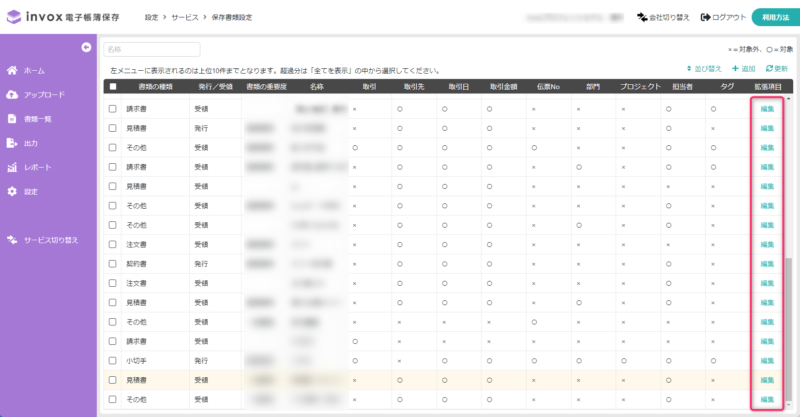
アップロード画面
上部は通常時同様となり、下部にアップロードの履歴が表示されます。
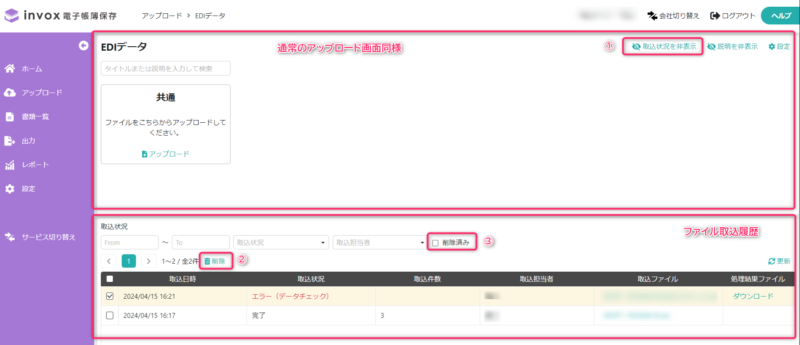
①取込状況を非表示/取込状況を表示
こちらをクリック頂きますとファイル取込履歴の非表示/表示を切り替えが可能となります。
②削除
表示されて履歴から削除したい行を選択することで表示され、削除が行えます。
こちらで削除されるのは履歴のみで、取込完了した内容はそのまま残ります。
③削除済み
②にて削除された履歴を確認する際にご利用頂けます。
アップロードファイルの内容
・部門、担当者、タグなどは名称でもコードでも登録可能となります。(コードは登録されている場合のみ)
・日付は下記のフォーマットに対応しています。
区切り文字無し:YYYYMMDD、YYMMDD
スラッシュ区切り:YYYY/MM/DD、YY/MM/DD
ハイフン区切り:YYYY-MM-DD、YY-MM-DD
年月日区切り:YYYY年MM月DD日、YY年MM月DD日
・取引金額に含まれるカンマ「,」は無視されます。
アップロード実行画面
書類詳細画面
通常書類イメージが表示されますが、EDIデータの場合、下図の様になります。
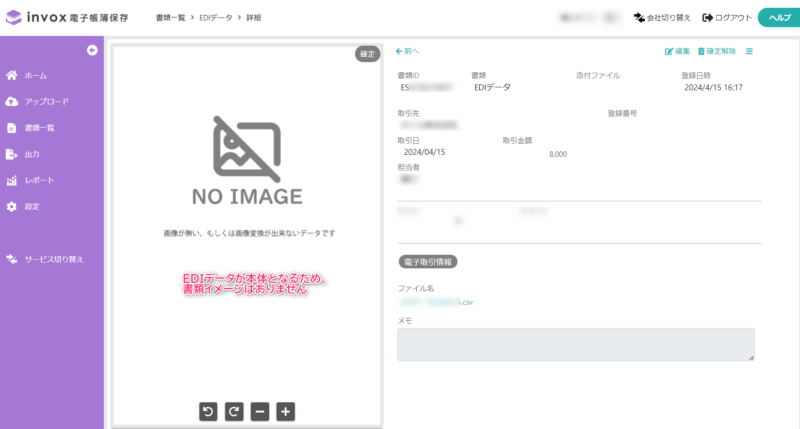
EDIデータの場合、登録時に即時「確定」となりますが、「確定解除」による修正は通常書類同様に行えます。
(「書類・情報の分類」は固定で『電子取引』となります)